Sempre use a conta padrão ao encaminhar e-mails no Outlook
Kutools para Outlook
Em geral, quando encaminhamos um e-mail no Outlook, ele automaticamente usa a conta de e-mail que recebeu esse e-mail para encaminhá-lo. E se estivermos encaminhando vários e-mails em massa, ele usará a conta de e-mail com base na pasta ativa no momento. Às vezes, podemos ter adicionado várias contas de e-mail no Outlook, o que pode causar confusão ao gerenciar esses e-mails encaminhados. Aqui, recomendo o recurso Sempre encaminhar com a conta padrão, fornecido pelo Kutools para Outlook, para forçar o encaminhamento de qualquer e-mail com a conta de e-mail padrão.
Sempre use a conta padrão para encaminhar e-mails no Outlook
Sempre use a conta padrão para encaminhar e-mails no Outlook
Após instalar o Kutools para Outlook, você pode facilmente aplicar o recurso Sempre encaminhar com a conta padrão da seguinte forma.
Chega de ineficiência no Outlook! O Kutools para Outlook torna o processamento de e-mails em lote mais fácil - agora com recursos gratuitos alimentados por IA! Baixe o Kutools para Outlook agora!!
1. Clique Kutools ou Kutools Plus > Opções (no grupo Opções ) para ativar a caixa de diálogo Opções.
2. Na caixa de diálogo Opções, ative a aba Encaminhar , e marque a opção Sempre encaminhar com a conta padrão opção.
3. Clique no botão OK para salvar as configurações.
A partir de agora, sempre usará a conta de e-mail padrão para encaminhar e-mails.
Quando você estiver encaminhando um e-mail, ele será encaminhado com a conta de e-mail padrão, independentemente da conta de e-mail em que este e-mail chegou. Quando você está encaminhando vários e-mails em massa, eles serão encaminhados com a conta de e-mail padrão.
Notas
1. Você pode facilmente visualizar ou alterar a conta de e-mail padrão no Outlook da seguinte forma:
(1) Clique Arquivo > Informações > Configurações da Conta > Configurações da Conta para abrir a caixa de diálogo Configurações da Conta.
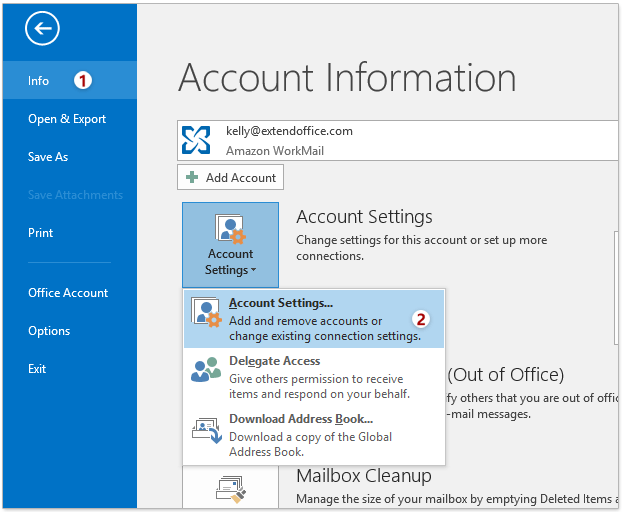
(2) Na caixa de diálogo Configurações da Conta, ative a aba E-mail, e:
- Você verá que a conta de e-mail padrão está marcada com o ícone
 ;
; - Se precisar alterar a conta de e-mail padrão, clique para selecionar a conta de e-mail e depois clique no botão Definir como padrão.

2. Se você alterar a conta de e-mail padrão no Outlook, esta opção Sempre encaminhar com a conta padrão não reconhecerá a nova conta de e-mail até reiniciar o Outlook.
3. Mesmo que você tenha ativado a opção Sempre encaminhar com a conta padrão, o Encaminhamento em Massa (um recurso do Kutools para Outlook, clique para visualizar) encaminhará múltiplos e-mails separadamente com a conta de e-mail baseada na pasta de correio ativa.
Demonstração: Sempre use a conta padrão ao encaminhar e-mails no Outlook
Explore a aba Kutools / Kutools Plus neste vídeo – repleta de recursos poderosos, incluindo ferramentas de IA gratuitas! Experimente todos os recursos gratuitamente por 30 dias sem limitações!
Melhores Ferramentas de Produtividade para Office
Notícia de Última Hora: Kutools para Outlook Lança Versão Gratuita!
Experimente o novo Kutools para Outlook com mais de100 recursos incríveis! Clique para baixar agora!
📧 Automação de E-mail: Resposta automática (Disponível para POP e IMAP) / Agendar Enviar Email / CC/BCC automático por Regra ao Enviar Email / Encaminhamento automático (Regra avançada) / Adicionar Saudação automaticamente / Dividir automaticamente Emails com múltiplos destinatários em Email individuais ...
📨 Gerenciamento de Email: Recallar Email / Bloquear emails fraudulentos por Assunto e outros critérios / Excluir Duplicado / Pesquisa Avançada / Organizar Pastas ...
📁 Anexos Pro: Salvar em Lote / Desanexar em Lote / Comprimir em Lote / Salvar automaticamente / Desanexar automaticamente / Auto Comprimir ...
🌟 Magia da Interface: 😊Mais emojis bonitos e legais / Notificações de emails importantes / Minimizar Outlook em vez de fechar ...
👍 Recursos de um clique: Responder a Todos com Anexos / Emails Anti-Phishing / 🕘Exibir o fuso horário do remetente ...
👩🏼🤝👩🏻 Contatos e Calendário: Adicionar contato em lote dos Email selecionados / Dividir um Grupo de Contatos em grupos individuais / Remover lembrete de aniversário ...
Utilize o Kutools no idioma que preferir — disponível em Inglês, Espanhol, Alemão, Francês, Chinês e mais de40 outros!


🚀 Download com um clique — Baixe todos os complementos de Office
Recomendado fortemente: Kutools para Office (5 em1)
Um clique para baixar cinco instaladores de uma vez — Kutools para Excel, Outlook, Word, PowerPoint e Office Tab Pro. Clique para baixar agora!
- ✅ Comodidade em um clique: Baixe todos os cinco pacotes de instalação em uma única ação.
- 🚀 Pronto para qualquer tarefa no Office: Instale os complementos que você precisa, quando precisar.
- 🧰 Inclui: Kutools para Excel / Kutools para Outlook / Kutools para Word / Office Tab Pro / Kutools para PowerPoint